Om een DOCX bestand met het procesdiagram te downloaden opent u het diagram eerst en vervolgens kiest u voor tab Bestand, Afdrukken / Rapportage en Downloaden als Word.
Dit zal dezelfde wizard starten als die voor het Downloaden van een PDF bestand.
Na het afronden hiervan wordt uw proces verstuurd naar de server in de cloud waar het Word bestand wordt voorbereid. Dit kan even duren. Daarna zal het Word bestand automatisch worden gedownload.
Hoe download ik een diagram of rapportage als PDF?
Om een procesdiagram af te drukken, downloadt u deze als PDF en kunt u deze vervolgens afdrukken. Eerst opent u eerst het proces in het paneel Diagram, druk vervolgens op tabblad Bestand, beweeg de cursor van de muis over Afdrukken / Rapportage en selecteer Downloaden als PDF.
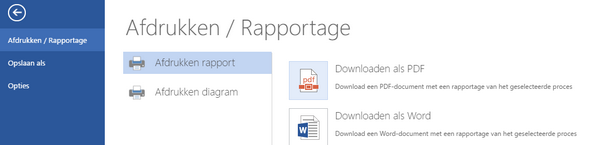
U kunt nu kiezen of u alleen het diagram wilt exporteren of een rapportage.
Voordat het bestand wordt gemaakt, kunt u nog enkele afdrukopties instellen. Als u hebt gekozen om alleen het diagram af te drukken verschijnt onderstaand venster:
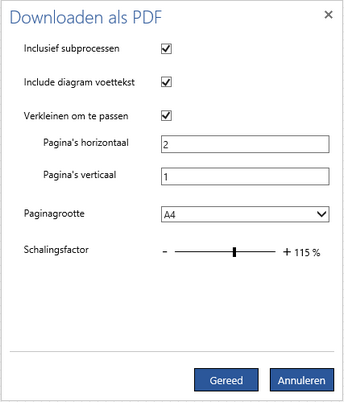
Zie Specificeer afdrukopties voor meer details.
Als u gekozen hebt voor Rapportage van de gekozen onderdelen verschijnt de volgende dialoog:
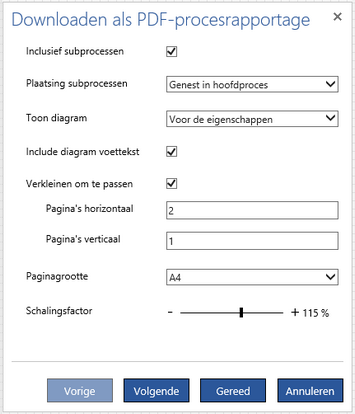
Zie Specificeer afdrukopties voor meer details. Selecteer de opties en kies Volgende. De rapportinstellingen wizard wordt gestart.
Na het afronden hiervan wordt uw proces verstuurd naar de server in de cloud waar het PDF bestand wordt voorbereid. Dit kan even duren. Daarna zal het PDF bestand automatisch worden gedownload.
U kunt vervolgens het PDF bestand openen in een willekeurige PDF applicatie zoals Adobe PDF reader en het tenslotte afdrukken. Sommige browsers zoals Edge en Chrome hebben ingebouwde ondersteuning voor het lezen en afdrukken van PDF bestanden.
